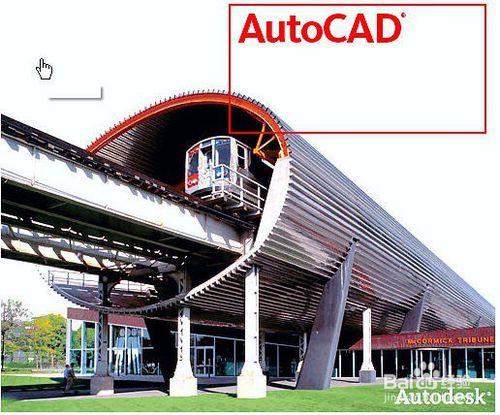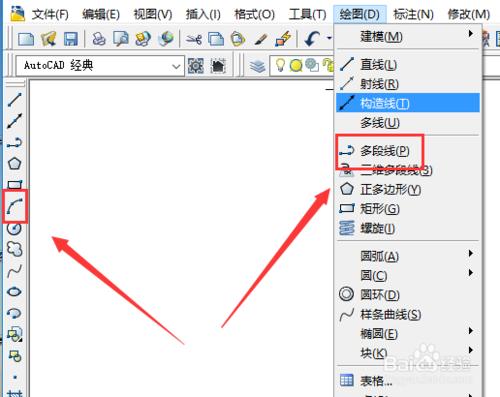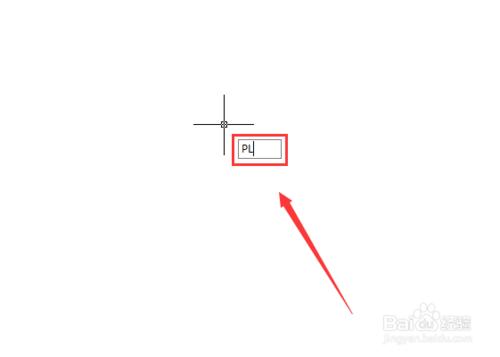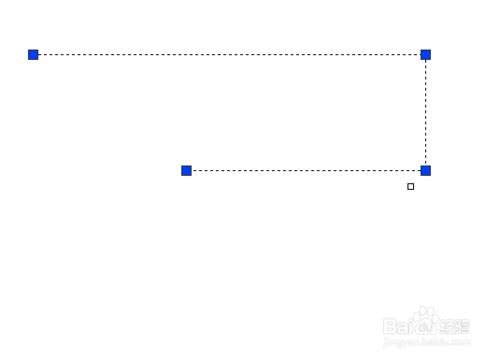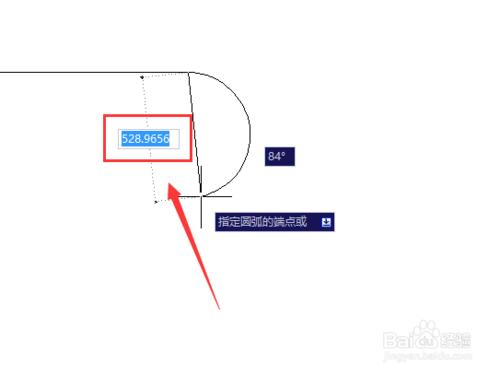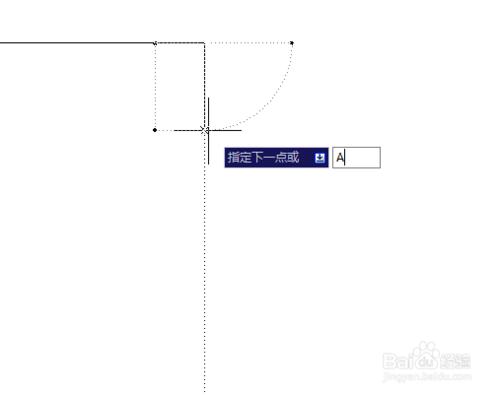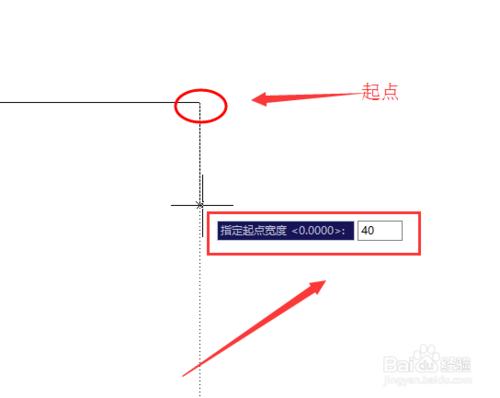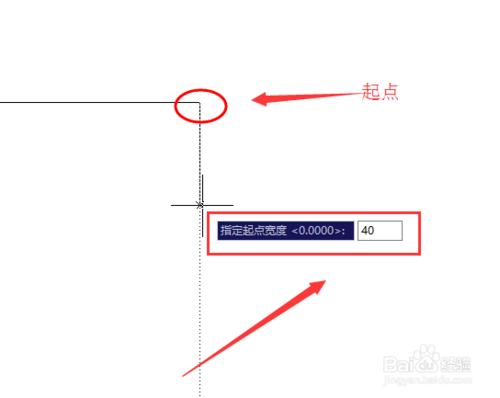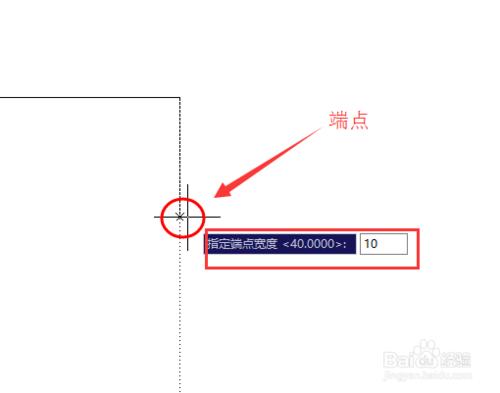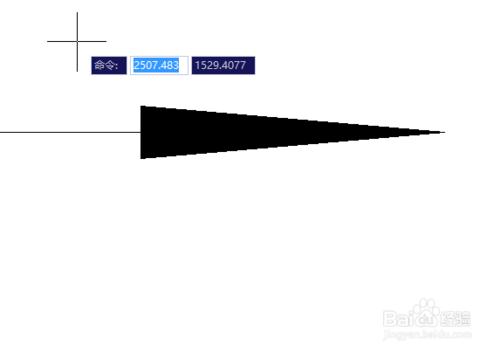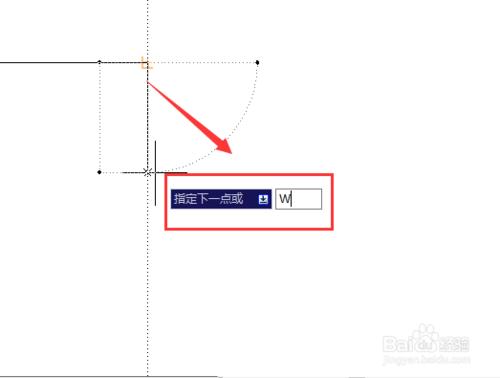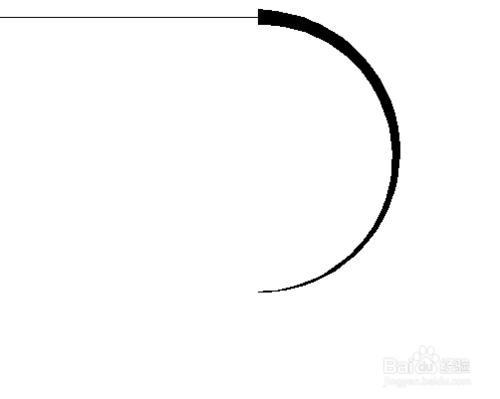我們在使用CAD的時候用得最多的可能就是直線了,其實多段線有時候是可以代替直線的,而且要方便一些,大家可能會覺得多段線和直線沒有什麼區別,其實不是這樣的,區別還是有點大的。
方法/步驟
對於CAD多段線來說,畫出來的是一個整體,這個和直線式有區別的。我們畫多段線的方法就是點選快捷工具欄中的多段線圖示或者點選工具欄上面的繪圖然後點選多段線。
或者我們可以直接使用命令PL,也就是在畫板上面輸入PL然後按空格鍵或者回車鍵。建議大家多使用命令畫圖。
這裡我們隨便畫一段多段線,這裡我們隨便點選這條線段的一點就可以直接把這條線段選中,也就是說多段線是一個整體的。
多段線畫圓
然後我們輸入我們的圓弧半徑,按回車鍵或者空格鍵就可以了。
對於多段線來說我們是可以直接畫圓弧的,這個是直線沒有的功能的,我們輸入命令A,然後按回車鍵或者空格鍵。
線段線寬和半寬
在我們畫多線段的時候,輸入命令W這樣我們就進入了線寬。
然後就是設定起點的線寬寬度,這裡我們直接輸入數字就可以了,然後我們點選空格鍵。
然後是輸入端點的線寬。如果是要設定箭頭的話,端點寬度就需要設定為0.然後我們點選空格鍵,然後選擇畫的長度就可以了。
這個功能是可以畫出箭頭圖示的,這也是直線的區別之一。
我們在圓弧當中也是可以做線寬的,方法是一樣的,不過需要先輸入A進入圓弧,然後輸入W空格鍵設定起點和端點的線寬。
最後確定直徑或者半徑我們的圓弧線寬就畫出來了。